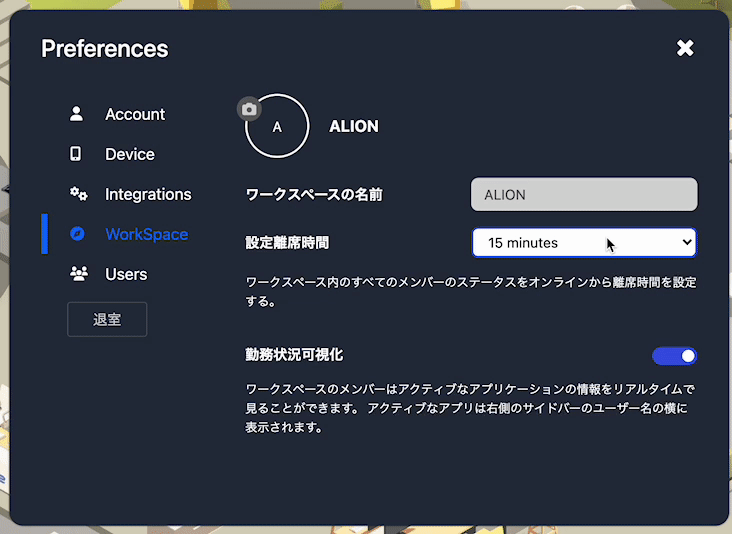<aside>
📍 勤怠管理機能は、管理者(Manager)が
- スペースに参加しているユーザーの離席時間の設定
- ユーザーの滞在時間、SWise入室・退室時間のボードをチェック
ができる機能になります。
</aside>
<aside>
⚠️ 勤怠管理機能が使えるのは、有料プランのみ・管理者(Manager)権限を持っているユーザーのみになります。
</aside>
【基本操作】
離席時間の設定方法
- 画面右下の「デバイス設定」のアイコンボタンを押して、設定画面が開いたら「WorkSpace」の項目を押してください。


- 「WorkSpace」に移動したら「設定離席時間」で離席時間を設定してください。この設定によりユーザーのPCが設定時間以上オフになっている場合、自動で離席中のステータスに変更になります。
※PCを開いていてもマウスやキーボードが使われていない場合もオフになります。
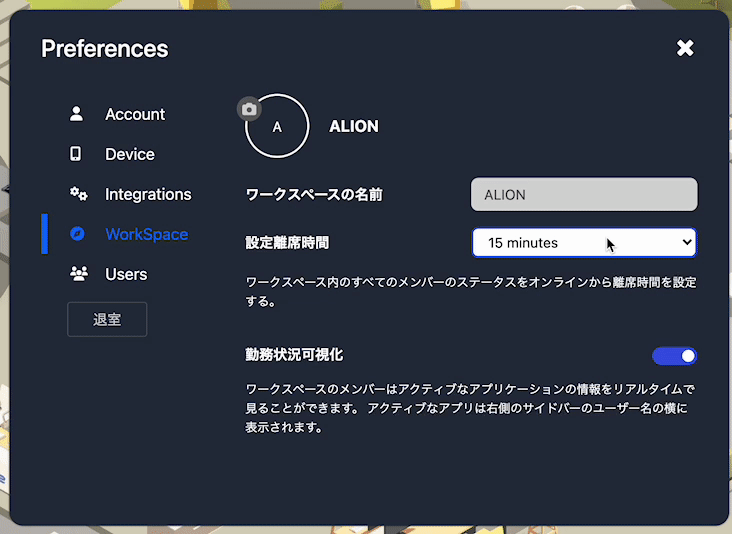
- ステータスは、写真の表示のように可視化されます。離席している場合は、「離席中」のステータスに変更になります。

ユーザーの滞在時間、SWise入室・退室時間のチェック方法
- ブラウザでSWiseを開いてください。スペースリストの一覧が表示される画面で、写真の赤枠にある「管理システム」を押してください。

- 「管理システム」移動後、登録ユーザーの滞在時間の一覧が表示されます。全ユーザーの1週間の滞在時間を確認することができ、全ての週のログを確認することができます。

- SWise入室・退室時間のチェック方法は「日次勤怠管理」でチェックすることができます。「オンライン時間」は実際にSWise上で会話をしていた時間で、「オフライン時間」はSWise上に滞在した時間を表示しています。